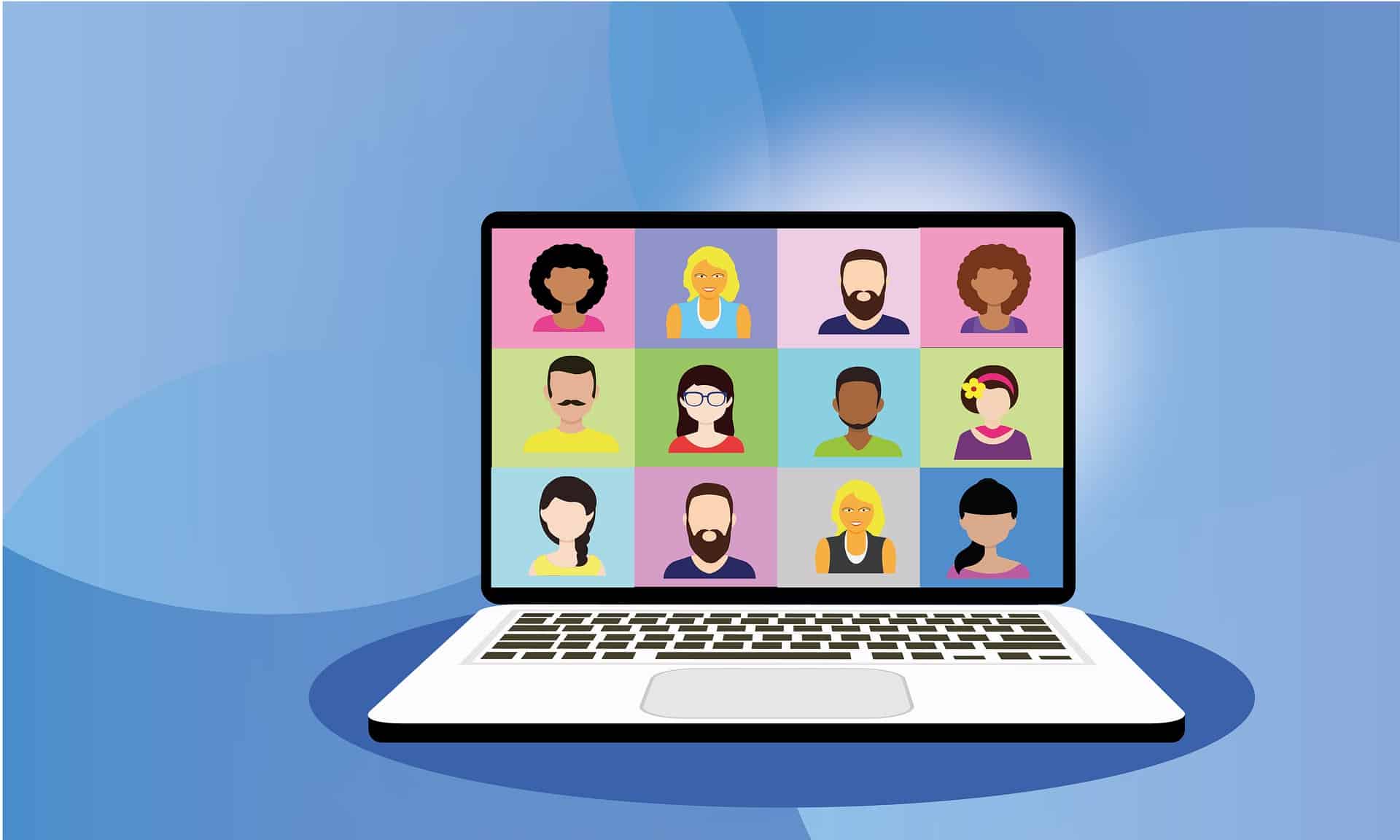Le plan Zoom gratuit met une limite de temps de 40 minutes pour toutes les réunions. Dès que la date limite est atteinte, l’application met automatiquement fin à la réunion.
Cependant, vous pouvez contourner cette limite de temps en laissant le procès-verbal de la réunion à la date limite, en reposant une nouvelle réunion avec les détails de la réunion précédente et en demandant aux participants de rejoindre la réunion.
Sommaire
Aperçu de la possibilité de rejoindre une réunion Zoom Après 40 Minutes
Avec le forfait gratuit de Zoom, vous ne disposez que de 40 minutes pour organiser une réunion. Pour étendre cette limite, vous devez passer à un forfait payant. Que faire si vous souhaitez organiser une réunion de plus de 40 minutes sans souscrire à un abonnement premium?
Bien qu’il n’existe aucun moyen officiel de prolonger une réunion Zoom au-delà de la limite de temps de 40 minutes avec le forfait gratuit, vous pouvez utiliser une astuce pour organiser plusieurs sessions de 40 minutes. Le hack consiste à quitter la réunion avant la date limite, à démarrer une nouvelle réunion avec le même identifiant et le même lien, puis à laisser les participants se rejoindre pour reprendre la session.
En substance, vous ne rejoignez pas la réunion après 40 minutes. Au lieu de cela, l’astuce consiste pour tous les participants à quitter la réunion quelques instants avant la date limite, puis à rejoindre la réunion avant l’expiration du délai. Le système redémarrera l’heure, vous donnant 40 minutes de plus.
A quelle heure dois-je me joindre à une réunion Zoom ?
Comment Rejoindre une Réunion Zoom Après 40 Minutes
Suivez les étapes ci-dessous pour rejoindre une réunion Zoom après 40 minutes.
Ouvrez Zoom sur votre ordinateur et connectez-vous à votre compte.
Cliquez sur » Planifier.”
Renseignez les détails de votre réunion, y compris sa date de début et sa durée.
Cliquez sur » Enregistrer.”
Copiez le lien d’invitation et envoyez-le aux participants.
Démarrez la réunion à l’heure prévue.
À l’approche de la date limite de la réunion (40 minutes), laissez tout le monde quitter la réunion en cliquant sur “Terminer” et en sélectionnant “Quitter la réunion.”
Quitte la réunion aussi.
Attendez quelques instants, puis cliquez sur « Démarrer “dans le « Planificateur ».”
Demandez aux autres participants de rejoindre la réunion en utilisant l’identifiant et le lien d’invitation de la session précédente.

Le temps recommence à compter les 40 minutes et vous pouvez continuer la réunion pendant les 40 minutes suivantes.
Il est important d’activer le minuteur de réunion sur votre application pour suivre l’heure. De cette façon, vous connaîtrez le meilleur moment pour quitter la réunion. Suivez les étapes ci-dessous pour activer le minuteur de réunion sur Zoom.
Ouvrez Zoom sur votre ordinateur et connectez-vous à votre compte.
Cliquez sur l’icône d’engrenage paramètres.
Sous Paramètres « Généraux », cochez la case” Afficher les minuteries de réunion ».
Le minuteur de la réunion s’affichera désormais en haut à droite de votre réunion et vous pourrez savoir quand la date limite approche.
Comment rejoindre une réunion de test Zoom
Conclure
Vous pouvez rejoindre une réunion Zoom après 40 minutes pour faire croire au système qu’il s’agit d’une nouvelle réunion. Cela vous permet d’organiser une réunion au-delà de la période définie.
Cependant, vous devez d’abord planifier la réunion, la démarrer, la quitter sans la terminer avec tous les participants, puis la redémarrer.